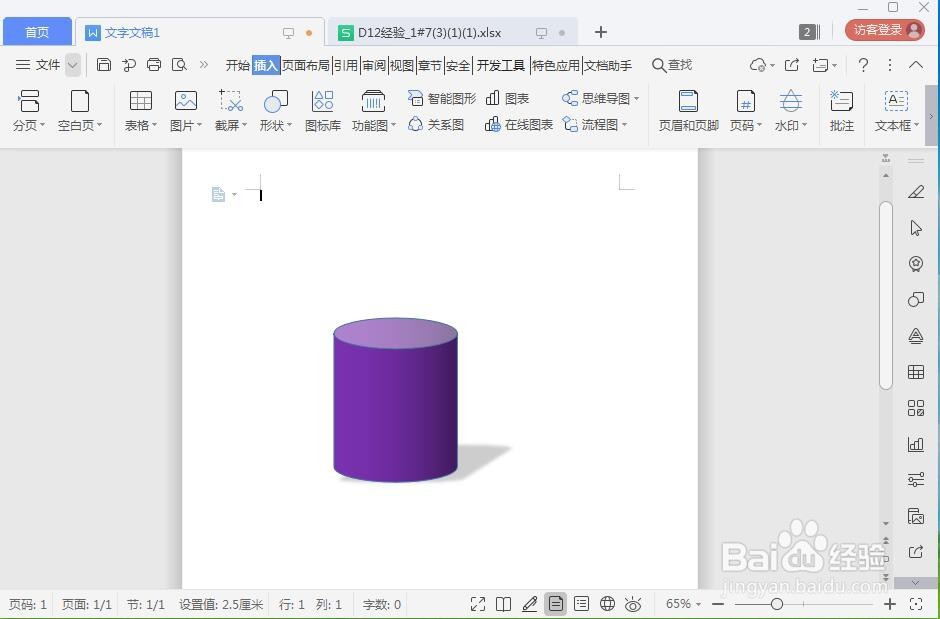1、打开wps 2019,进入wps文字的主界面;

2、点击插入菜单,选择形状工具;

3、打开形状库,在基本图形中找到并选中圆柱体;

4、在空白页面单击鼠标左键,出现一个圆柱体;

5、用鼠标拖动右下角的圆形,调整好圆柱体的大小;

6、点击填充,选择需要的紫色;
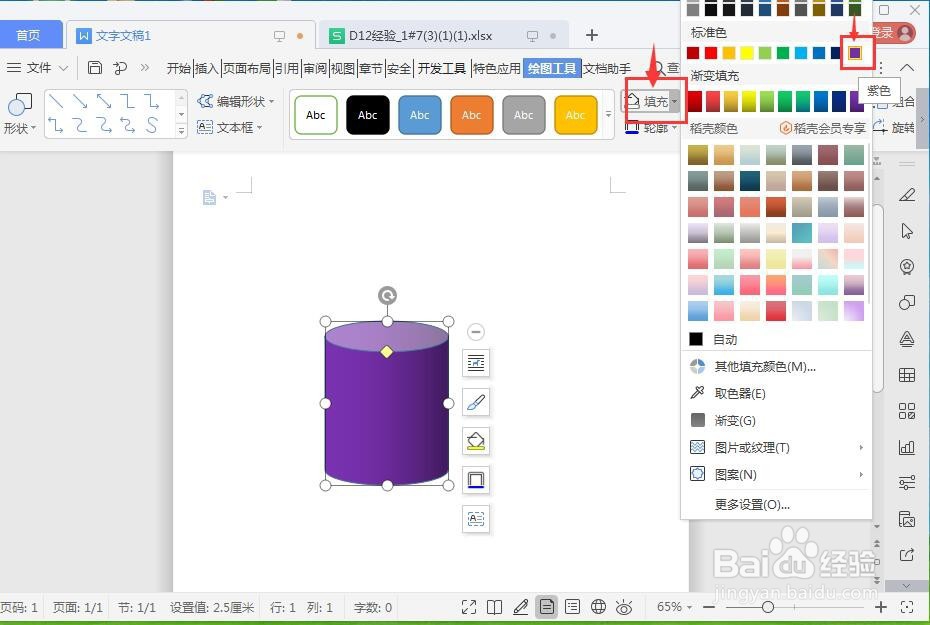
7、点击形状效果,选择阴影,添加透视样式;

8、我们就在wps演示中创建好了一个紫色圆柱体并添加了透视阴影。
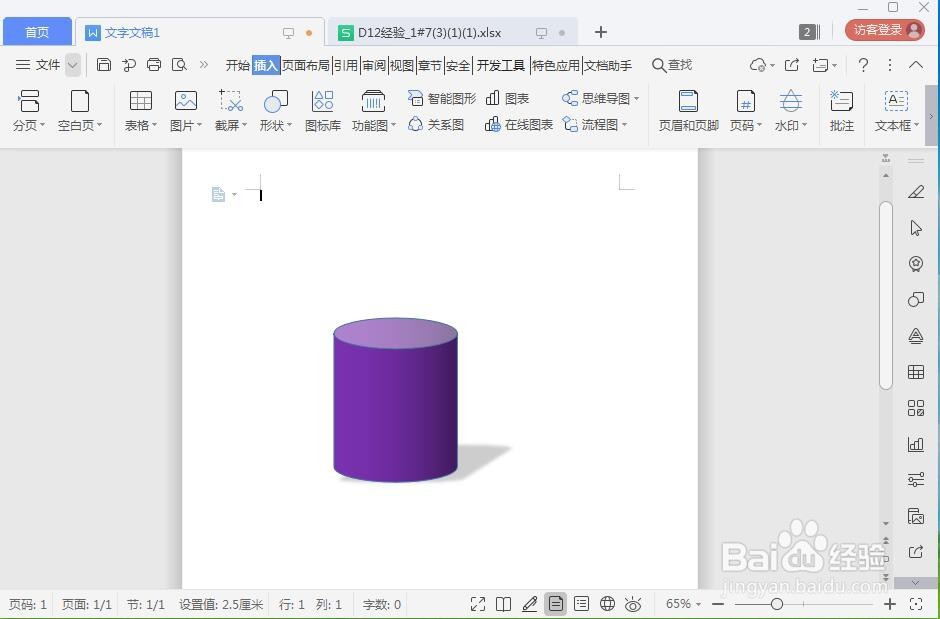
时间:2024-10-12 01:32:58
1、打开wps 2019,进入wps文字的主界面;

2、点击插入菜单,选择形状工具;

3、打开形状库,在基本图形中找到并选中圆柱体;

4、在空白页面单击鼠标左键,出现一个圆柱体;

5、用鼠标拖动右下角的圆形,调整好圆柱体的大小;

6、点击填充,选择需要的紫色;
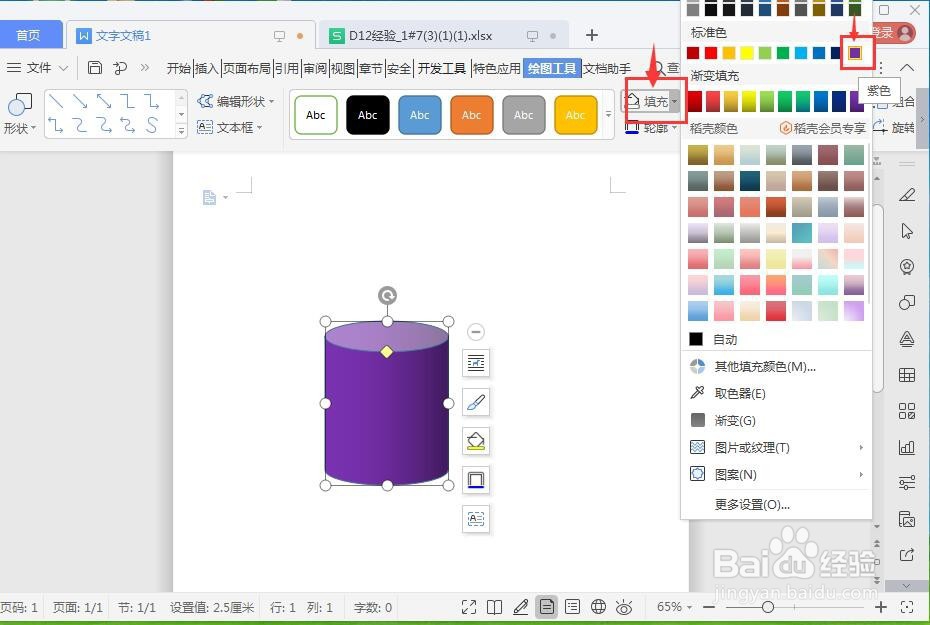
7、点击形状效果,选择阴影,添加透视样式;

8、我们就在wps演示中创建好了一个紫色圆柱体并添加了透视阴影。